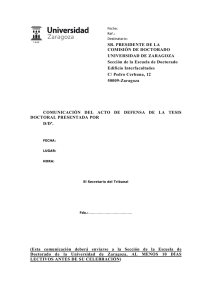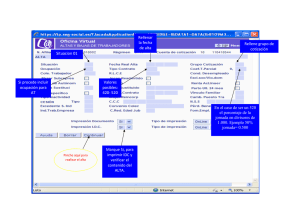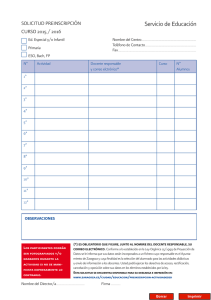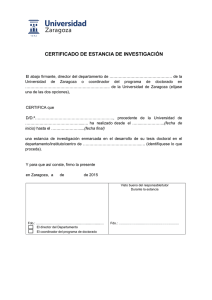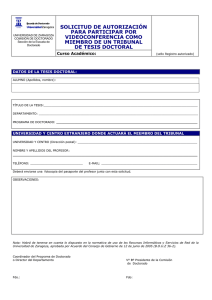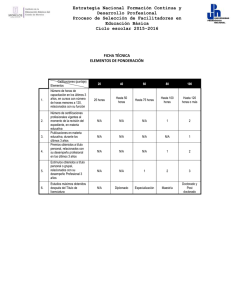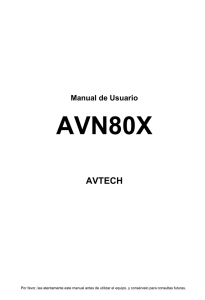manual - Universidad de Zaragoza
Anuncio
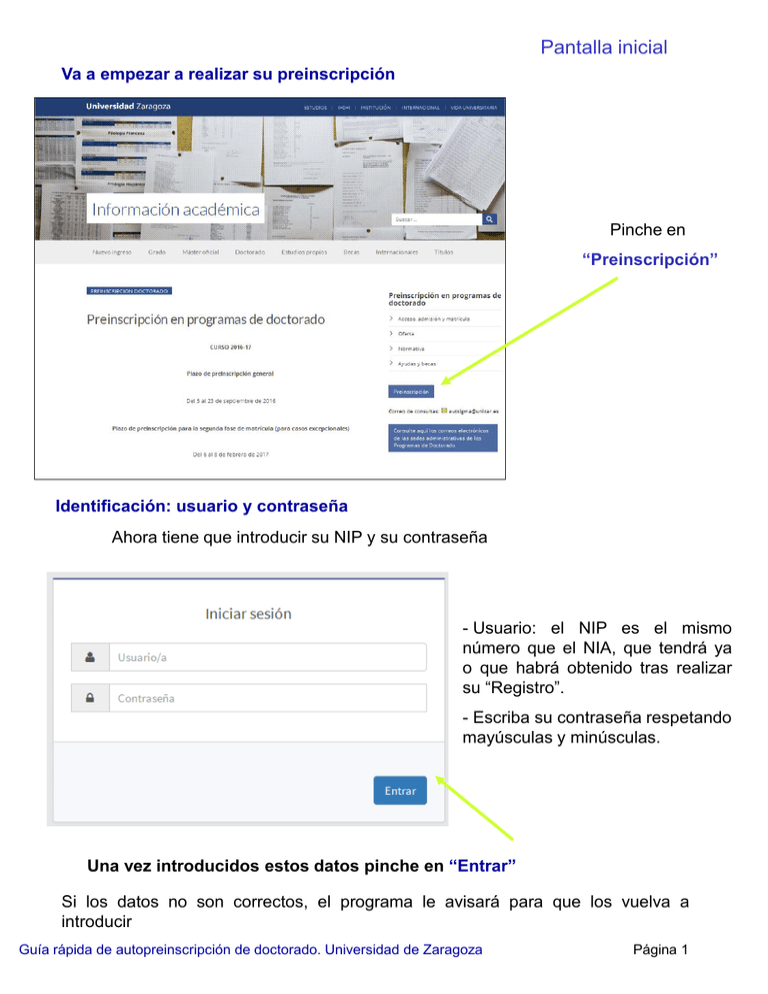
Pantalla inicial Va a empezar a realizar su preinscripción Pinche en “Preinscripción” Identificación: usuario y contraseña Ahora tiene que introducir su NIP y su contraseña - Usuario: el NIP es el mismo número que el NIA, que tendrá ya o que habrá obtenido tras realizar su “Registro”. - Escriba su contraseña respetando mayúsculas y minúsculas. Una vez introducidos estos datos pinche en “Entrar” Si los datos no son correctos, el programa le avisará para que los vuelva a introducir Guía rápida de autopreinscripción de doctorado. Universidad de Zaragoza Página 1 Pantalla inicial Si la identificación es correcta accederá a esta pantalla. Pinche en Acceso a Doctorados Oficiales, Inscripción, Inscripción de alumnos. Muy importante Si una vez iniciada la preinscripción por cualquier motivo quiere abandonarla, no pinche en el aspa de cierre del navegador, pinche siempre en el botón “Desconectar” de Mi perfil, situado en la esquina superior derecha. Guía rápida de autopreinscripción de doctorado. Universidad de Zaragoza Página 2 Pantalla inicial Seleccione el programa de doctorado en el que quiere preinscribirse. A continuación pinche en “Aceptar”. Guía rápida de autopreinscripción de doctorado. Universidad de Zaragoza Página 3 Pantalla datos personales Revise y complete sus datos personales Hay que indicar el código postal en el campo correspondiente a: -“Localidad de domicilio habitual” -“Localidad de nacimiento” Si lo desconoce puede pinchar en la lupa que se encuentra a la derecha del campo. Cuando haya terminado de completar sus datos, para continuar pinche en “Estudios Previos” o en el botón “Siguiente“. ¡Muy importante! El programa no permitirá continuar si no se han rellenado todos los datos personales. Guía rápida de autopreinscripción de doctorado. Universidad de Zaragoza Página 4 Pantalla de estudios previos Ahora tiene que indicar los estudios que ha realizado o está realizando 1. Seleccione su universidad de origen y el centro de la universidad de origen. Si es alumno de la UZA pinchando en “Aquí” seleccionará el expediente de acceso. 3.1 Seleccione la titulación. Pinche en la lupa para buscar el título. Si ya es alumno de la UZA, al seleccionar Universidad de origen, la aplicación cumplimentará casi todos los campos de esta pantalla. 3.2 Si no la ha encontrado indique sus estudios en este campo. 2. Indique el curso en que finalizó. Si todavía está estudiando seleccione el curso actual 4. Marque la opción adecuada 5. Si los ha finalizado indique la fecha de solicitud del título. Cuando complete todos los datos pinche en la pestaña “Salvar” o en el botón “Siguiente”. ¡Muy importante! El programa no le dejará continuar, si no ha incluido todos los datos de sus estudios previos. Guía rápida de autopreinscripción de doctorado. Universidad de Zaragoza Página 5 Pantalla para adjuntar documentos Solo para alumnos de otras universidades En caso de tener que adjuntar documentos para realizar la preinscripción pulse en el botón “Documentos adjuntos” y aparecerá la pantalla para incluirlos. Guía rápida de autopreinscripción de doctorado. Universidad de Zaragoza Página 6 Pantalla para adjuntar documentos Seleccione del desplegable cada uno de los documentos que tiene que adjuntar. Con cada documento se selecciona el correspondiente archivo y se graba. Una vez adjuntados todos pinche en “Cerrar”. La aplicación devuelve a la pantalla anterior que también se graba. Guía rápida de autopreinscripción de doctorado. Universidad de Zaragoza Página 7 Impresión de la solicitud Se acepta y al volver a la pantalla se puede “Imprimir la solicitud”. Para finalizar la autopreinscripción se pincha en “Salir”. Si tuviera que acceder a su solicitud para adjuntar documentos, modificar datos, imprimir la solicitud, etc. podrá hacerlo, mientras no esté admitido, entrando de nuevo con su NIP y contraseña y seleccionando su solicitud mediante el botón verde “Modificar Inscripción”. Guía rápida de autopreinscripción de doctorado. Universidad de Zaragoza UNIDAD SIGMA/Vicegerencia Académica. Página 8